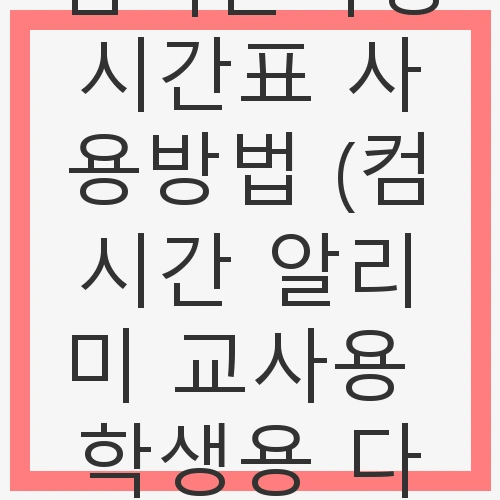
목차
서론
안녕하세요! 오늘은 학생들과 교사, 학부모들에게 유용한 프로그램인 컴시간 알리미에 대해 알아보려고 합니다. 이 프로그램은 학교 시간표를 효율적으로 관리하고, 실시간으로 중요한 정보를 제공하여 여러분의 학교 생활을 더욱 간편하게 만들어 줍니다. 특히, 시간표를 확인하고 관리하는 과정에서 혼란을 겪는 분들에게 큰 도움이 될 것입니다. 아래에서 컴시간 학생시간표 앱의 설치 방법과 활용법, 그리고 아이폰 사용법에 대해 자세히 알아보겠습니다.
컴시간 알리미를 통해 학생들은 자신의 시간표를 쉽게 확인할 수 있으며, 교사들은 더욱 효율적으로 수업을 관리할 수 있습니다. 또한, 학부모들은 자녀의 학교생활에 대한 정보를 실시간으로 받아볼 수 있어 안심할 수 있습니다. 이처럼 컴시간 알리미는 학교 커뮤니케이션을 개선하고, 교육 환경을 혁신하는 데 중요한 역할을 하고 있습니다. 이제 본격적으로 이 프로그램의 사용 방법을 살펴보겠습니다.
컴시간 알리미란?
컴시간 알리미는 학교 시간표를 온라인으로 관리하기 위한 웹 기반 시스템입니다. 이 시스템은 교사와 학생, 학부모 간의 원활한 정보 전달을 목적으로 설계되었습니다. 교사들은 수업 시간표를 입력하고 수정할 수 있으며, 학생들은 이를 통해 자신의 수업 일정을 확인할 수 있습니다. 또한, 학부모는 자녀의 출결 및 학교 공지사항을 쉽게 확인할 수 있어 교육 현장에서 매우 유용한 도구라고 할 수 있습니다.
이 프로그램은 종이 알림장이나 문자서비스 대신 현대적인 디지털 플랫폼을 통해 정보를 전달하여, 학교의 정보 관리 방식을 혁신적으로 변화시켰습니다. 컴시간 알리미는 사용자의 편의성을 최우선으로 하여 설계되었으며, 다양한 사용자 인터페이스를 제공하여 누구나 쉽게 사용할 수 있도록 만들어졌습니다.
학생시간표 앱 설치 방법
안드로이드 사용자들은 구글 플레이 스토어에서 '컴시간 알리미(학생용)'을 검색하여 설치할 수 있습니다. 설치가 완료되면, 앱을 실행하여 학교명을 입력하고 타임테이블을 확인할 수 있습니다. 아이폰 사용자나 PC 사용자는 웹 브라우저를 통해 '컴시간학생.kr'에 접속하여 동일한 기능을 이용할 수 있습니다.
설치 후에는 학교명 검색을 통해 원하는 타임테이블을 쉽게 조회할 수 있습니다. 예를 들어, 배재고등학교를 입력하면 해당 학교의 시간표를 확인할 수 있습니다. 학급을 선택하면 더욱 구체적인 정보를 얻을 수 있습니다. 이러한 과정은 매우 간단하며, 누구나 손쉽게 사용할 수 있습니다.
👉컴시간학생시간표 사용방법 (컴시간 알리미 교사용 학생용 다운로드) 확인하기시간표 확인하기
시간표 확인은 컴시간 알리미의 핵심 기능 중 하나입니다. 사용자는 원하는 일자와 학급을 선택하여 자신의 시간표를 확인할 수 있습니다. 이를 통해 수업 일정, 과목, 교사 등의 정보를 쉽게 파악할 수 있으며, 수업 계획을 효과적으로 세울 수 있습니다.
특히, 시간을 절약하고 혼란을 줄일 수 있는 점이 큰 장점입니다. 추가적으로, 시간표는 실시간으로 업데이트되기 때문에, 수업 변경 사항이 있을 경우 즉시 반영되어 사용자가 항상 최신 정보를 확인할 수 있습니다. 시간표 확인을 통한 이러한 효율성은 학생들의 학습 관리에 큰 도움이 됩니다.
교사용 컴시간 알리미 사용법
교사용 컴시간 알리미는 학생용 버전과 거의 동일한 절차로 사용됩니다. 교사들은 다운로드 후 학교 코드를 입력하여 시간을 입력하거나 수정할 수 있습니다. 이를 통해 교사들은 수업 일정을 관리하고, 학생들에게 필요한 정보를 즉시 전달할 수 있습니다.
교사용 컴시간 알리미는 학생 관리 및 수업 준비를 효율적으로 도와주는 도구입니다. 교사들은 각 수업의 세부사항을 기록하고, 학생들의 출결 상황을 쉽게 확인할 수 있어 교육 환경을 보다 체계적으로 관리할 수 있게 됩니다.
아이폰 사용 방법
아이폰 사용자는 컴시간 알리미의 전용 앱이 없지만, 웹사이트를 통해 정보를 확인할 수 있습니다. 사용자는 사파리 브라우저에서 컴시간학생.kr에 접속한 후, 하단의 '홈 화면에 추가' 기능을 사용하여 홈 화면에 바로가기를 생성할 수 있습니다. 이렇게 하면 매번 브라우저를 열지 않고도 간편하게 시간표에 접근할 수 있습니다.
홈 화면에 추가하면 앱처럼 쉽게 사용할 수 있어 매우 편리합니다. 아이폰 사용자들은 이런 방법을 활용하여 시간표 확인을 더 원활하게 할 수 있습니다. 또한, 다른 대체 어플인 '오늘학교'를 사용하여 시간표를 확인할 수도 있습니다. 이 앱은 초등학교부터 고등학교까지의 시간표를 제공하며, 사용자가 원하는 학교 이름을 입력하여 손쉽게 정보를 찾을 수 있습니다.
문제 해결 방안
컴시간 알리미를 사용하면서 발생할 수 있는 여러 가지 문제에 대한 해결책을 알고 있는 것이 중요합니다. 프로그램 충돌이나 런타임 오류가 발생할 경우, 가장 먼저 프로그램을 재시작해보는 것이 좋습니다. 그래도 해결되지 않는 경우, 최신 버전으로 업데이트해야 할 수도 있습니다.
또한, 데이터 손상이 발생한 경우에는 애플리케이션을 완전히 제거한 후 재설치하는 것이 효율적입니다. 특히, 학교 코드를 찾는 데 어려움을 겪는 사용자들은 모바일 앱에서 '학교찾기' 기능을 활용하거나, PC 버전에서는 학교 관리자에게 직접 문의하는 것이 좋습니다.
정리 및 요약
컴시간 알리미는 학생, 교사, 학부모 모두에게 유용한 도구로, 시간표 관리 및 정보 전달의 효율성을 높여줍니다. 설치 방법도 간단하고 다양한 플랫폼에서 접근할 수 있어 누구나 쉽게 사용할 수 있습니다. 시간을 관리하고, 중요한 정보를 놓치지 않기 위해 컴시간 알리미는 필수적인 도구입니다.
앞으로도 이 프로그램을 통해 여러분의 학교 생활이 더욱 원활해지길 바라며, 컴시간 알리미의 다양한 기능을 적극 활용해 보시기 바랍니다. 읽어주셔서 감사합니다!
FAQ
1. 컴시간 알리미는 어떤 플랫폼에서 사용할 수 있나요?
컴시간 알리미는 안드로이드 앱과 웹 브라우저를 통해 접근 가능합니다. 아이폰 사용자들은 웹 브라우저를 통해 사용할 수 있습니다.
2. 시간표는 어떻게 업데이트되나요?
시간표는 교사가 입력한 내용에 따라 실시간으로 업데이트됩니다. 변경 사항이 있을 경우, 사용자는 즉시 확인할 수 있습니다.
3. 문제가 발생했을 때 어떻게 해야 하나요?
프로그램 충돌이나 런타임 오류가 발생할 경우, 가장 먼저 프로그램을 재시작해 보시고, 해결되지 않으면 최신 버전으로 업데이트하거나 재설치해 보세요.
👉컴시간학생시간표 사용방법 (컴시간 알리미 교사용 학생용 다운로드) 알아보기